PayPal pre-approved payments
ebben az oktatóanyagban elmagyarázom, hogy mi az előre jóváhagyott fizetés, és hogyan törölheti őket a PayPal webhelyének elérésével.
ha tévesen kettős kifizetést hajtott végre, a későbbiekben utasításokat is talál a visszatérítés igényléséhez.
Tartalomjegyzék
mik azok a PayPal előre jóváhagyott kifizetések?
az előzetesen jóváhagyott fizetés olyan kifizetés, amely az ügyfél számláján jön létre, amely automatikusan elküldi nekünk a pénzeszközöket (anélkül, hogy kérnénk) egy adott napon. Néha PayPal tagság jön létre.
amikor megrendelést hoz létre, ha a termék megújításra szorul, a PayPal létrehozhat egy előre jóváhagyott fizetést (amelyet megtekinthet, szerkeszthet és törölhet a PayPal-profiljából). E-mail értesítést küldünk Önnek, amikor új PayPal előre jóváhagyott kifizetések jönnek létre.
a PayPal-fizetést bármikor törölheti vagy kezelheti PayPal-profiljából, mindenesetre, ha nem kapjuk meg a fizetést, a csomag felfüggesztésre kerül, és webhelye elérhetetlen lesz.
előfordulhat, hogy tévesen elfelejtette fizetni, ezért tanácsos engedélyezni az automatikus fizetéseket.
emlékeztetünk arra is, hogy a PayPal alternatívájaként banki átutalással vagy hitelkártyával lehet fizetni.
küldött előre jóváhagyott kettős fizetést?
a rendszer nem tudja megtudni, hogy van-e aktív automatikus fizetés az ügyfél számláján (tudtuk nélkül deaktiválhatták volna), ezért minden esetben számlát küld az ügyfélnek, a szolgáltatás lejárta előtt.
azokban az esetekben, amikor kettős fizetést kapunk (a csomag manuálisan megújul, következésképpen automatikus fizetést kapunk), az ügyfélnek két különböző lehetősége van a cselekvésre, az útmutató következő szakaszában leírtak szerint.
ez a jóváírás lejárat nélkül marad a számláján, és felhasználható bármely szolgáltatásunk megvásárlására vagy megújítására.
ezzel a jóváírással meg lehet vásárolni egyik tervünket, például a WordPress tárhelyet, vagy fel lehet használni egy domain regisztrálására. A jóváírást a felső sáv értesítéseiben láthatja.
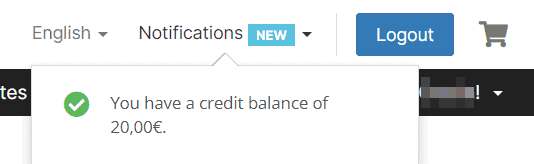
kérjen visszatérítést
az előre jóváhagyott kifizetések működése miatt nem vagyunk felelősek a helytelen vagy kettős kifizetések fogadásáért, mivel a fizetés az ügyfél számláján jött létre, és az ő számlájáról a miénkre került.
ha előre jóváhagyott fizetést kapunk, de nem volt szándékában elküldeni a fizetést, akkor az előre jóváhagyott kifizetéseket csak akkor tudjuk visszatéríteni, ha a szolgáltatást még nem újították meg (a fizetés elküldésétől számított 30 napon belül).
minden esetben levonjuk a tranzakciós költségeket a visszatérítésből (mivel ez az ügyfél hibája, akinek időben el kellett volna távolítania az előre jóváhagyott fizetést, ha nem állt szándékában a fizetés elküldése).
hogyan lehet törölni egy előre jóváhagyott fizetést
ha tévesen engedélyezte az előre jóváhagyott fizetést, és szeretné letiltani, akkor két különböző módon járhat el.
a PayPal-fiókok nem egyformák, és a képernyők eltérőek lehetnek. Ezzel a két módszerrel biztosan megtalálja a módját az előre jóváhagyott kifizetések letiltására.
első módszer
az első módszerben, amelyet megmutatom, be kell jelentkeznie a PayPal webhelyre, majd kattintson a fogaskereket ábrázoló ikonra.

ezt követően a fiók beállítások oldalán a “kifizetések” fülre kell kattintania.

ebből a szakaszból elérheti a PayPal automatikus fizetések kezelését, kattintson az elemre “nézet” az ábrán látható módon.
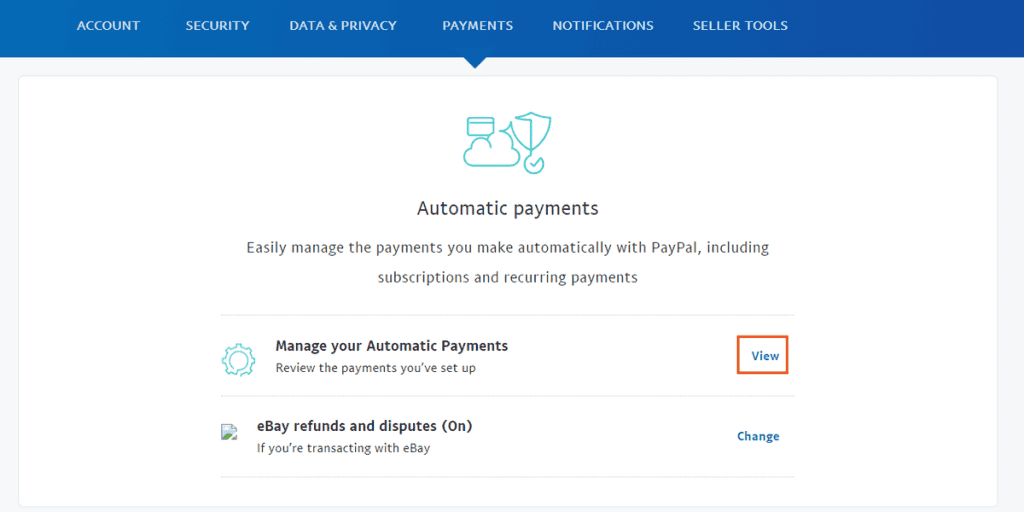
megjelenik az összes engedélyezett automatikus fizetés listája, Válassza ki a törölni kívánt elemet, majd kattintson a “Mégse”gombra.
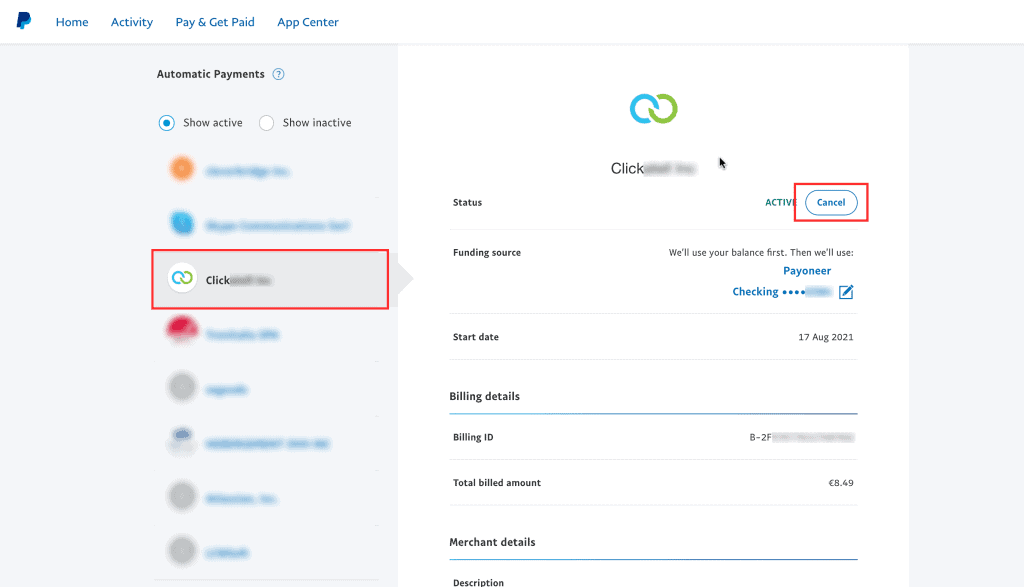
így törölhetjük az előre jóváhagyott fizetést. Ezt a műveletet megismételheti minden törlendő kifizetésnél.
ne feledje, hogy az automatikus fizetés törlése után a PayPal beállításain keresztül nem lehet újra aktiválni, de új előfizetést kell készítenie. Ezt csak számla kifizetése közben lehet megtenni.
második módszer
abban az esetben, ha nem tudta letiltani a PayPal előre jóváhagyott kifizetéseit a korábban javasolt módszerrel, ez a megoldás megoldhatja a problémát.
az első lépés az, hogy kattintson a profil ikonjára, és válassza ki a “Fiókbeállítások”elemet.
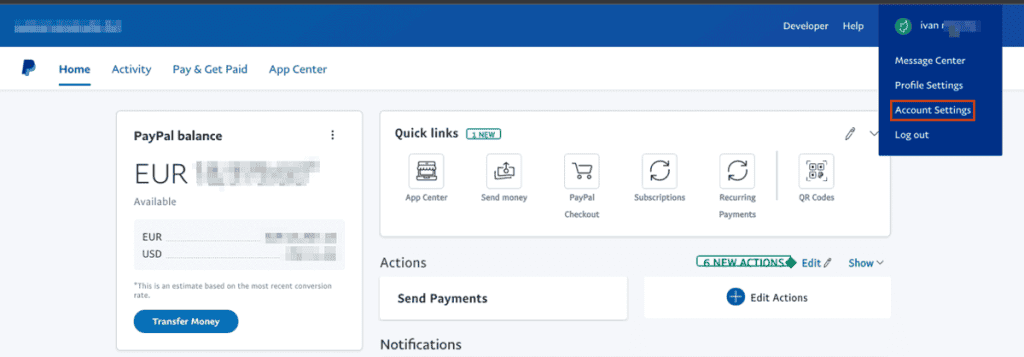
most a képernyő bal oldalán található menüben keresse meg és válassza ki a “pénz, bank és kártyák” fület.
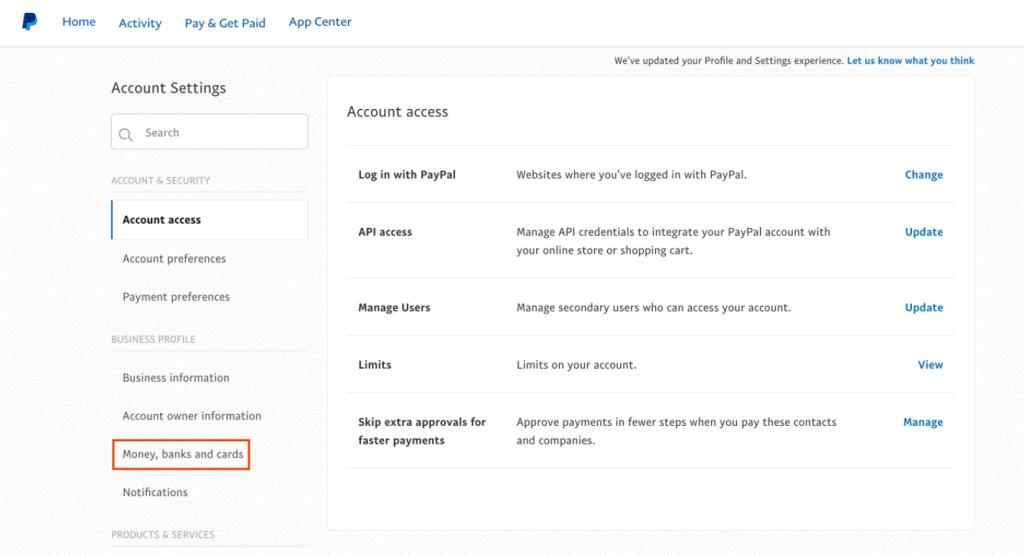
görgessen lefelé, amíg meg nem találja az automatikus fizetésekkel foglalkozó részt, majd kattintson az “automatikus fizetések beállítása” gombra.
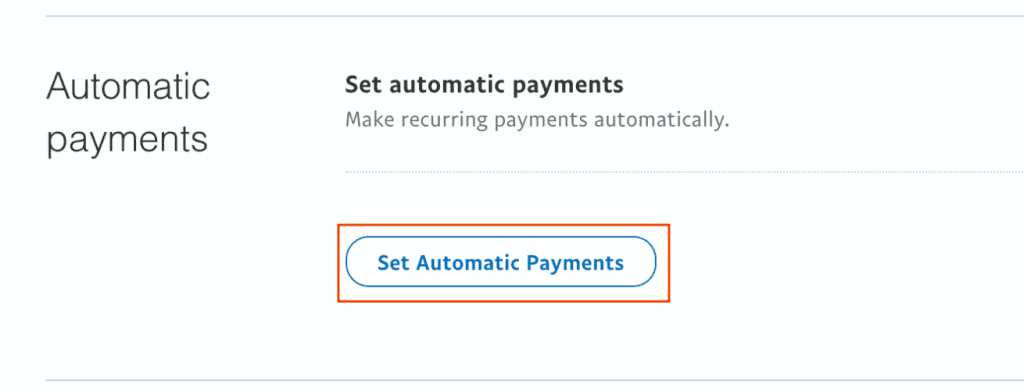
az összes jelenleg engedélyezett automatikus fizetés megjelenik ebben a listában.
ebből a szolgáltatáslistából válassza ki a letiltani kívánt előre jóváhagyott fizetést.
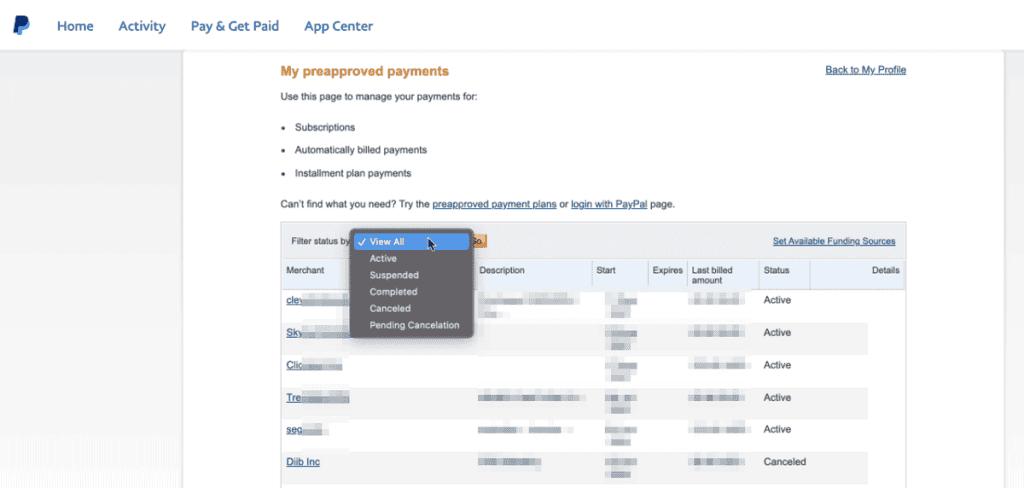
ezen a ponton már csak a “Mégse” elem megnyomása marad.
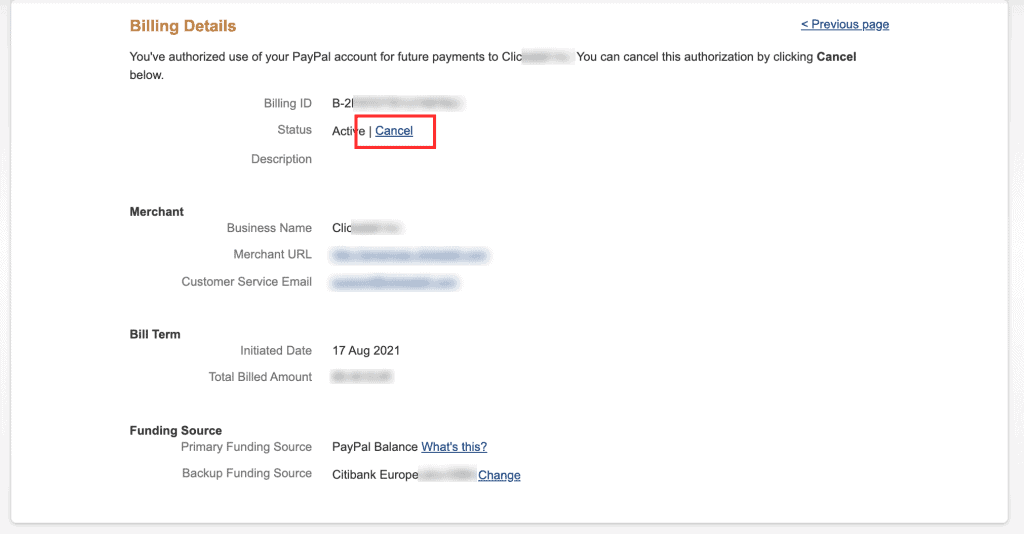
ha minden eljárást helyesen követett, akkor kezelheti és törölheti a PayPal előre jóváhagyott kifizetéseit, amikor csak akarja, teljes függetlenségben.